Dell OptiPlex 5055 A-Series Manual do proprietário
- Categoria
- Cadernos
- Tipo
- Manual do proprietário

Torre Dell OptiPlex 5055
Manual do proprietário
Modelo normativo: D18M
Tipo normativo: D18M004

Notas, avisos e advertências
NOTA: Uma NOTA indica informações importantes que ajudam você a usar melhor o seu produto.
AVISO: Um AVISO indica possíveis danos ao hardware ou perda de dados e ensina como evitar o problema.
ADVERTÊNCIA: Uma ADVERTÊNCIA indica possíveis danos à propriedade, risco de lesões corporais ou mesmo risco de vida.
© 2018 Dell Inc. ou suas subsidiárias. Todos os direitos reservados. Dell, EMC e outras marcas comerciais são marcas comerciais da Dell Inc.ou suas
subsidiárias. Todas as outras marcas comerciais são marcas comerciais de seus respectivos proprietários.
2018 - 02
Rev. A00

Índice
1 Como trabalhar no computador......................................................................................................................6
Instruções de segurança................................................................................................................................................... 6
Como desligar o computador........................................................................................................................................... 6
Como desligar o computador — Windows 10..........................................................................................................6
Antes de trabalhar na parte interna do computador......................................................................................................7
Após trabalhar na parte interna do computador.............................................................................................................7
2 Chassi............................................................................................................................................................8
Vista frontal do chassi....................................................................................................................................................... 8
Vista traseira do chassi: APU Radeon R7 Série A.......................................................................................................... 9
3 Como remover e instalar componentes.........................................................................................................10
Ferramentas recomendadas............................................................................................................................................10
Tampa traseira...................................................................................................................................................................10
Como remover a tampa............................................................................................................................................. 10
Como instalar a tampa............................................................................................................................................... 12
Tampa frontal.....................................................................................................................................................................12
Como remover o bezel frontal...................................................................................................................................12
Como instalar o bezel frontal.....................................................................................................................................14
Porta do painel frontal......................................................................................................................................................14
Como abrir a porta do painel frontal.........................................................................................................................14
Dispositivo de armazenamento.......................................................................................................................................15
Como remover o conjunto do disco rígido de 3,5 polegadas.................................................................................15
Como remover o conjunto do disco rígido de 2,5 polegadas................................................................................ 19
Unidade óptica.................................................................................................................................................................. 21
Como remover a unidade óptica...............................................................................................................................21
Como instalar a unidade óptica................................................................................................................................ 23
SSD PCIe M.2...................................................................................................................................................................23
Como remover a SSD PCIe M.2 opcional............................................................................................................... 23
Como instalar a SSD PCIe M.2 opcional................................................................................................................. 24
cartão SD..........................................................................................................................................................................25
Como remover o leitor de cartão SD.......................................................................................................................25
Como instalar o leitor de cartão SD.........................................................................................................................26
Módulos de memória....................................................................................................................................................... 26
Como remover o módulo de memória..................................................................................................................... 26
Como instalar o módulo de memória....................................................................................................................... 26
Placa de expansão............................................................................................................................................................27
Como remover a placa de expansão PCIe.............................................................................................................. 27
Como instalar uma placa de expansão PCIe...........................................................................................................28
Unidade da fonte de alimentação...................................................................................................................................28
Como remover a unidade de fonte de alimentação (PSU)...................................................................................28
Como instalar a unidade de fonte de alimentação (PSU).....................................................................................30
Sensor de violação...........................................................................................................................................................30
Índice
3
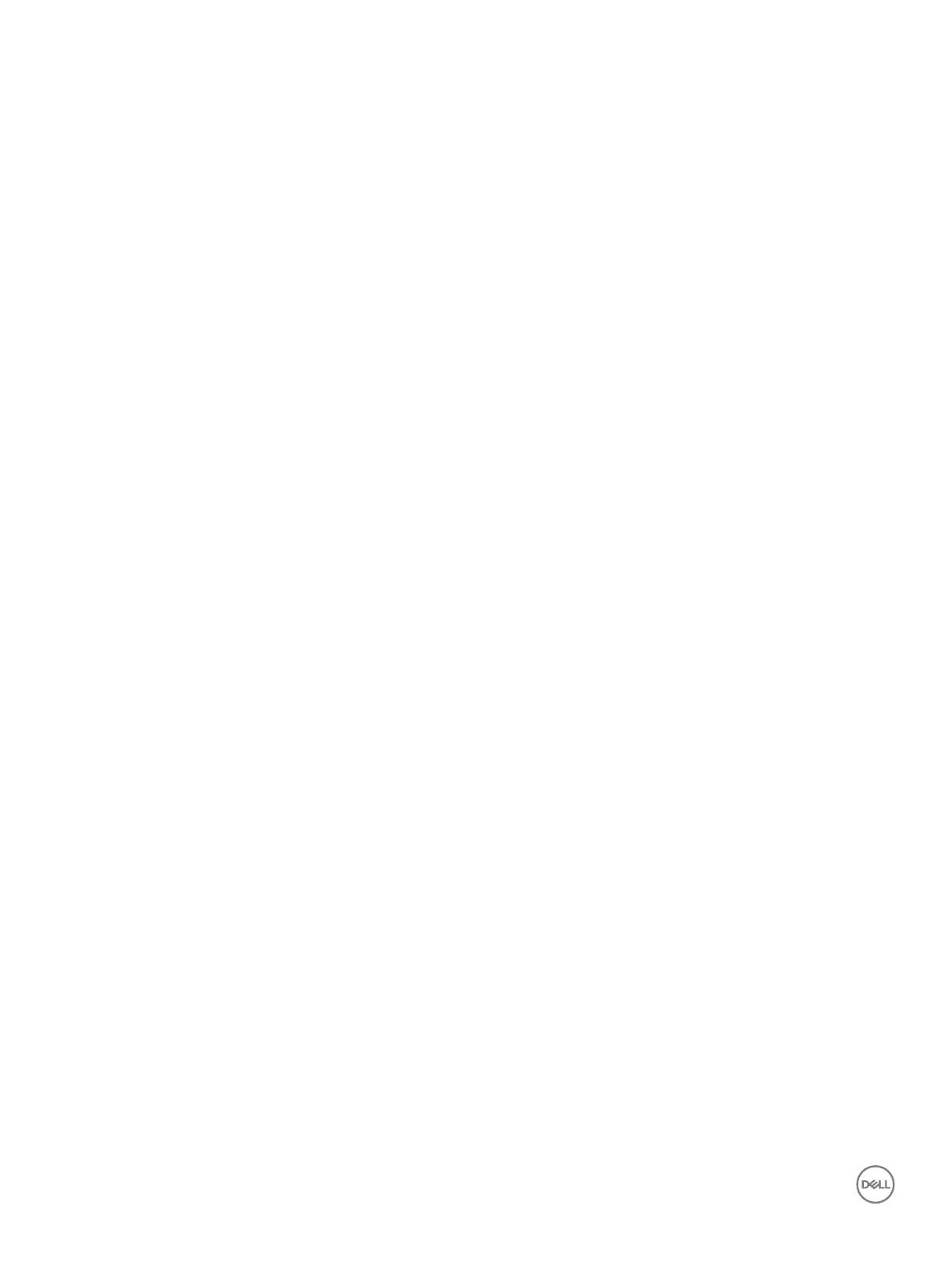
Como remover o sensor de violação........................................................................................................................ 31
Como instalar o sensor de violação.......................................................................................................................... 31
Chave liga/desliga............................................................................................................................................................32
Como remover a chave liga/desliga.........................................................................................................................32
Como instalar a chave liga/desliga...........................................................................................................................33
Alto-falante....................................................................................................................................................................... 33
Como remover o alto-falante....................................................................................................................................33
Como instalar o auto-falante.................................................................................................................................... 35
Bateria de célula tipo moeda.......................................................................................................................................... 35
Como remover a bateria de célula tipo moeda.......................................................................................................35
Como instalar a bateria de célula tipo moeda.........................................................................................................36
Conjunto do dissipador de calor..................................................................................................................................... 37
Como remover o conjunto do dissipador de calor..................................................................................................37
Como instalar o conjunto do dissipador de calor....................................................................................................38
Processador......................................................................................................................................................................38
Como remover o processador..................................................................................................................................38
Instalar o processador............................................................................................................................................... 39
Ventilador do sistema...................................................................................................................................................... 40
Como remover o ventilador do sistema.................................................................................................................. 40
Como instalar o ventilador do sistema..................................................................................................................... 41
Placa de sistema............................................................................................................................................................... 41
Remover a placa de sistema......................................................................................................................................41
Instalar a placa do sistema........................................................................................................................................45
4 Tecnologia e componentes...........................................................................................................................47
AMD PT B350.................................................................................................................................................................. 47
AMD B350.................................................................................................................................................................. 47
Especicação..............................................................................................................................................................47
AMD Radeon R7 M450...................................................................................................................................................48
Especicações-chave................................................................................................................................................48
AMD Radeon R5 M430...................................................................................................................................................48
Especicações-chave................................................................................................................................................48
Recursos de USB.............................................................................................................................................................49
USB 3.1 de 1ª geração (USB SuperSpeed).............................................................................................................49
Velocidade...................................................................................................................................................................49
Aplicativos...................................................................................................................................................................50
Compatibilidade..........................................................................................................................................................50
DDR4..................................................................................................................................................................................51
Detalhes da DDR4.......................................................................................................................................................51
Erros de memória.......................................................................................................................................................52
5 Conguração do sistema............................................................................................................................. 53
Visão geral do BIOS.........................................................................................................................................................53
Menu de inicialização.................................................................................................................................................53
Opções de conguração do sistema....................................................................................................................... 53
Especicações..................................................................................................................................................................60
4
Índice

Como trabalhar no computador
Instruções de segurança
Use as diretrizes de segurança a seguir para proteger o computador contra possíveis danos e garantir sua segurança pessoal. A menos que
seja especicado de outra maneira, para cada procedimento incluído neste documento, supõe-se que as seguintes condições são
verdadeiras:
• Você leu as informações de segurança fornecidas com o computador.
• Um componente pode ser substituído ou, se tiver sido adquirido separadamente, instalado com o procedimento de remoção na ordem
inversa.
ADVERTÊNCIA: Desconecte todas as fontes de energia antes de abrir a tampa ou os painéis do computador. Depois de terminar
de trabalhar na parte interna do computador, recoloque todas as tampas, painéis e parafusos antes de conectar o computador à
fonte de alimentação.
ADVERTÊNCIA: Antes de trabalhar na parte interna do computador, leia as instruções de segurança fornecidas com o
computador. Para obter mais informações sobre as práticas de segurança recomendadas, consulte a página inicial sobre
conformidade regulamentar em www.Dell.com/regulatory_compliance.
AVISO: Vários reparos podem ser feitos unicamente por um técnico credenciado. Você deve executar somente reparos simples ou
solucionar problemas conforme autorizado na documentação do produto ou como instruído pela equipe de serviço e suporte por
telefone ou on-line. Danos decorrentes de mão-de-obra não autorizada pela Dell não serão cobertos pela garantia. Leia e siga as
instruções de segurança fornecidas com o produto.
AVISO: Para evitar descarga eletrostática, elimine a eletricidade estática do seu corpo usando uma pulseira antiestática ou
tocando periodicamente em uma superfície metálica sem pintura enquanto estiver tocando em um conector na parte de trás do
computador.
AVISO: Manuseie os componentes e as placas com cuidado. Não toque nos componentes ou nos contactos da placa. Segure a
placa pelas extremidades ou pelo suporte metálico de instalação. Segure componentes, como processadores, pelas bordas e não
pelos pinos.
AVISO: Ao desconectar um cabo, puxe-o pelo conector ou pela respectiva aba de puxar e nunca pelo próprio cabo. Alguns cabos
possuem conectores com presilhas de travamento. Se for desconectar esse tipo de cabo, pressione as presilhas de travamento
antes de desconectá-lo. Ao separar os conectores, mantenha-os alinhados para evitar a torção dos pinos. Além disso, antes de
conectar um cabo, verique se ambos os conectores estão alinhados corretamente.
NOTA: A cor do computador e de determinados componentes pode ser diferente daquela mostrada neste documento.
Como desligar o computador
Como desligar o computador — Windows 10
AVISO
: Para evitar a perda de dados, salve e feche todos os arquivos e saia de todos os programas abertos antes de desligar o
computador .
1 Clique ou toque em .
2 Clique ou toque em e, em seguida, clique ou toque em Shut down (Desligar).
1
6 Como trabalhar no computador

NOTA: Verique se o computador e todos os dispositivos conectados estão desligados. Se o computador e os dispositivos
conectados não se desligarem automaticamente quando você desligar o sistema operacional, pressione e mantenha
pressionado o botão liga/desliga durante aproximadamente 6 segundos para desligá-los.
Antes de trabalhar na parte interna do computador
Para evitar danos no computador, execute o procedimento a seguir antes de começar a trabalhar em sua parte interna.
1 Certique-se de seguir as Instruções de segurança.
2 Certique-se de que a superfície de trabalho está nivelada e limpa para evitar que a tampa do computador sofra arranhões.
3 Certique-se de seguir as instruções em Como desligar o computador.
4 Desconecte todos os cabos de rede do computador.
AVISO: Para desconectar um cabo de rede, primeiro desconecte-o do computador e, em seguida, desconecte-o do
dispositivo de rede.
5 Desconecte o computador e todos os dispositivos conectados de suas tomadas elétricas.
6 Pressione e segure o botão liga/desliga com o computador desconectado para conectar a placa de sistema à terra.
NOTA: Para evitar descarga eletrostática, elimine a eletricidade estática do seu corpo usando uma pulseira antiestática ou
tocando periodicamente em uma superfície metálica sem pintura, como um conector na parte de trás do computador.
Após trabalhar na parte interna do computador
Após concluir qualquer procedimento de substituição, certique-se de conectar todos os dispositivos, placas e cabos externos antes de
ligar o computador.
1 Conecte os cabos de telefone ou de rede ao computador.
AVISO
: Para conectar um cabo de rede, conecte-o primeiro ao dispositivo de rede e só depois o conecte ao computador.
2 Conecte o computador e todos os dispositivos conectados às suas tomadas elétricas.
3 Ligue o computador.
4 Execute o diagnóstico ePSA para vericar se o computador funciona corretamente.
Como trabalhar no computador
7

Chassi
Vista frontal do chassi
1 Botão liga/desliga e luz de energia 2 Luz de atividade do disco rígido
3 Leitor de cartão de memória (opcional) 4 Unidade óptica (opcional)
5 Porta para headset 6 porta USB 2.0 com PowerShare
7 Porta USB 2.0 8 Porta USB 3.1 de 1ª geração
2
8 Chassi

Vista traseira do chassi: APU Radeon R7 Série A
1 Porta de saída de linha 2 DisplayPort
3 Porta serial 4 Porta de teclado PS/2
5 Porta USB 3.1 de 1ª geração 6 Portas USB 2.0 (compatível com Smart Power On, ativação
inteligente)
7 Slots da placa de expansão 8 Porta do conector de alimentação
9 Luz de diagnóstico da fonte de alimentação 10 Anel de cadeado
11 Encaixe do cabo de segurança Kensington 12 Porta de rede
13 Porta de mouse PS/2 14 Porta do conector VGA (opcional)
15 Trava de liberação 16 Slot de trava da tampa de cabos
Chassi 9

Como remover e instalar componentes
Esta seção fornece informações detalhadas sobre como remover ou instalar os componentes de seu computador.
Ferramentas recomendadas
Os procedimentos descritos neste documento podem exigir as seguintes ferramentas:
• Chave de fenda pequena
• Chave Phillips nº 1
• Estilete plástico pequeno
Tampa traseira
Como remover a tampa
1 Siga o procedimento descrito em Antes de trabalhar na parte interna do computador.
2 Para soltar a tampa:
a Deslize a aba azul para soltar a tampa do computador [1].
b Deslize a tampa em direção à traseira do computador [2].
3
10 Como remover e instalar componentes

3 Levante a tampa para removê-la do computador.
Como remover e instalar componentes
11

Como instalar a tampa
1 Coloque a tampa no computador e deslize-a para a frente até encaixá-la no lugar.
2 Siga o procedimento descrito em Após trabalhar na parte interna do computador.
Tampa frontal
Como remover o bezel frontal
1 Siga o procedimento descrito em Antes de trabalhar na parte interna do computador.
2 Remova a tampa.
3 Para remover o bezel frontal:
a Levante as abas para soltar o bezel do chassi [1].
b Retire o bezel do chassi [2].
NOTA
: Certique-se de que as abas na parte inferior do bezel também sejam soltas antes de retirar o bezel.
12 Como remover e instalar componentes

4 Levante o bezel frontal para removê-lo do computador.
Como remover e instalar componentes
13

Como instalar o bezel frontal
1 Posicione o bezel para alinhá-lo aos suportes de aba na base da estrutura do chassi.
2 Pressione o bezel frontal até as abas se encaixarem no lugar.
3 Instale a tampa.
4 Siga o procedimento descrito em Após trabalhar na parte interna do computador.
Porta do painel frontal
Como abrir a porta do painel frontal
1 Siga o procedimento descrito em Antes de trabalhar na parte interna do computador.
2 Remova a/o:
a tampa
b bezel frontal
AVISO
: A porta do painel frontal só abre até um certo limite. Consulte a imagem impressa na porta do painel frontal
para saber o nível máximo permitido.
3 Puxe a porta do painel frontal para abri-la.
14
Como remover e instalar componentes

Dispositivo de armazenamento
Como remover o conjunto do disco rígido de 3,5 polegadas
1 Siga o procedimento descrito em Antes de trabalhar na parte interna do computador.
2 Remova a/o:
a tampa
b bezel frontal
3 Para remover o conjunto do disco rígido:
a Desconecte os cabos do conjunto do disco rígido dos conectores no disco rígido.
Como remover e instalar componentes
15

NOTA:
Desconecte os cabos dos clipes no gabinete da unidade.
b Deslize a porta do painel frontal.
c Remova a placa metálica.
16
Como remover e instalar componentes

d Pressione a aba azul [1] e retire o conjunto do disco rígido do computador [2].
Como remover e instalar componentes
17

NOTA: A aba pode indicar 5,25 polegadas, uma vez que também é possível instalar um disco rígido de 5,25 polegadas
no mesmo compartimento de unidades.
Como remover o disco rígido de 3,5 polegadas do suporte de disco rígido
1 Siga o procedimento descrito em Antes de trabalhar na parte interna do computador.
2 Remova a/o:
a tampa
b bezel frontal
c conjunto do disco rígido
3 Para remover o suporte de disco rígido:
a Puxe um lado do suporte do disco rígido para soltar os pinos do suporte dos encaixes no disco rígido [1].
b Remova o disco rígido do respectivo suporte [2].
18
Como remover e instalar componentes

Como instalar o disco rígido de 3,5 polegadas no suporte de disco rígido
1 Flexione a lateral do suporte de disco rígido para alinhar e inserir os pinos do suporte no disco rígido.
2 Insira o disco rígido no respectivo suporte até sentir o clique de encaixe.
3 Instale:
a conjunto do disco rígido
b bezel frontal
c tampa
4 Siga o procedimento descrito em Após trabalhar na parte interna do computador.
Como instalar o conjunto do disco rígido de 3,5 polegadas
1 Insira o conjunto do disco rígido no slot do computador, até encaixá-lo no lugar.
2 Coloque a placa metálica.
3 Conecte o cabo SATA e o cabo de alimentação aos conectores no disco rígido.
4 Instale:
a bezel frontal
b tampa
5 Siga o procedimento descrito em Após trabalhar na parte interna do computador.
Como remover o conjunto do disco rígido de 2,5 polegadas
1 Siga o procedimento descrito em Antes de trabalhar na parte interna do computador.
2 Remova a/o:
a tampa
b bezel frontal
3 Remova a porta do painel frontal.
4 Para remover o conjunto do disco rígido:
a Desconecte os cabos do conjunto do disco rígido dos conectores no disco rígido [1].
b Pressione as abas azuis nas duas laterais [2] e retire o conjunto da unidade do computador [3].
Como remover e instalar componentes
19

Como remover o disco rígido de 2,5 polegadas do suporte de disco rígido
1 Siga o procedimento descrito em Antes de trabalhar na parte interna do computador.
2 Remova a/o:
a tampa
b bezel frontal
c conjunto do disco rígido de 2,5 polegadas
3 Para remover o suporte de disco rígido:
a Puxe um lado do suporte do disco rígido para soltar os pinos do suporte dos encaixes no disco rígido [1].
b Levante a unidade para removê-la do suporte da unidade [2].
20
Como remover e instalar componentes
A página está carregando ...
A página está carregando ...
A página está carregando ...
A página está carregando ...
A página está carregando ...
A página está carregando ...
A página está carregando ...
A página está carregando ...
A página está carregando ...
A página está carregando ...
A página está carregando ...
A página está carregando ...
A página está carregando ...
A página está carregando ...
A página está carregando ...
A página está carregando ...
A página está carregando ...
A página está carregando ...
A página está carregando ...
A página está carregando ...
A página está carregando ...
A página está carregando ...
A página está carregando ...
A página está carregando ...
A página está carregando ...
A página está carregando ...
A página está carregando ...
A página está carregando ...
A página está carregando ...
A página está carregando ...
A página está carregando ...
A página está carregando ...
A página está carregando ...
A página está carregando ...
A página está carregando ...
A página está carregando ...
A página está carregando ...
A página está carregando ...
A página está carregando ...
A página está carregando ...
A página está carregando ...
A página está carregando ...
A página está carregando ...
A página está carregando ...
-
 1
1
-
 2
2
-
 3
3
-
 4
4
-
 5
5
-
 6
6
-
 7
7
-
 8
8
-
 9
9
-
 10
10
-
 11
11
-
 12
12
-
 13
13
-
 14
14
-
 15
15
-
 16
16
-
 17
17
-
 18
18
-
 19
19
-
 20
20
-
 21
21
-
 22
22
-
 23
23
-
 24
24
-
 25
25
-
 26
26
-
 27
27
-
 28
28
-
 29
29
-
 30
30
-
 31
31
-
 32
32
-
 33
33
-
 34
34
-
 35
35
-
 36
36
-
 37
37
-
 38
38
-
 39
39
-
 40
40
-
 41
41
-
 42
42
-
 43
43
-
 44
44
-
 45
45
-
 46
46
-
 47
47
-
 48
48
-
 49
49
-
 50
50
-
 51
51
-
 52
52
-
 53
53
-
 54
54
-
 55
55
-
 56
56
-
 57
57
-
 58
58
-
 59
59
-
 60
60
-
 61
61
-
 62
62
-
 63
63
-
 64
64
Dell OptiPlex 5055 A-Series Manual do proprietário
- Categoria
- Cadernos
- Tipo
- Manual do proprietário
Artigos relacionados
-
Dell OptiPlex XE3 Manual do usuário
-
Dell Precision Tower 3620 Manual do proprietário
-
Dell OptiPlex 5055 Ryzen CPU Manual do proprietário
-
Dell Precision 7920 Tower Manual do proprietário
-
Dell Precision 7820 Tower Manual do proprietário
-
Dell Precision 5820 Tower Manual do proprietário
-
Dell Precision 7820 Tower Manual do proprietário
-
Dell OptiPlex 7050 Manual do proprietário
-
Dell OptiPlex 5055 Ryzen CPU Manual do proprietário
-
Dell Precision 7920 Tower Manual do proprietário
































































